
Levél mellékletek letöltése
Manapság már nem kérdés az, hogy van e gépünkben CD vagy DVD írónk beszerelve. Azt viszont kevesen tudják, hogy a Windows XP operációs rendszer tartalmaz egy CD író programot is! A beépített program kissé el van ugyan rejtve, de megbízhatóan működik. Képes az egyszer írható CD-re is többször ír, anélkül, hogy az előző tartalmat letörölné. A megoldás lényege a küldés eljárásban van.
-
Először is indítsuk el a "Sajátgép" -et (vagy a "Windows Intézőt") (kattintsunk rá az egér bal gombjával)!

-
Jelöljük ki a felírni kívánt adatokat, fájlokat! Talán emlékszünk még arra, hogy a fájlokat többféleképen kijelölhetjük, pl.: rákattintunk az első fájlra, majd nyomva tartjuk a SHIFT billentyűt, és rákattintunk az egér bal gombjával az utolsó fájlra, ezzel az első és az utólsó fájl közt lévő valamennyi fájl ki lesz jelölve. Vagy nyomva tartjuk a CTRL billentyűt, és rá kattintgatunk az egér bal gombjával a másolni kívánt fájlokra. Vagy nyomva tartjuk a CTRL billentyűt, és leütjük az "A" betűt a billentyűzeten!
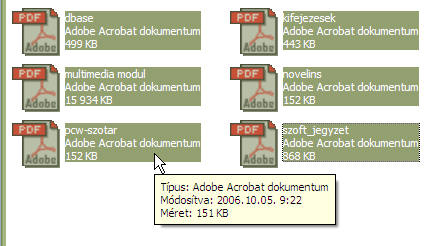
-
Most NE mozdítsuk el a kijelölésről az egeret, hanem nyomjuk le az egér jobb gombját! Egy menü fog megjelenni.
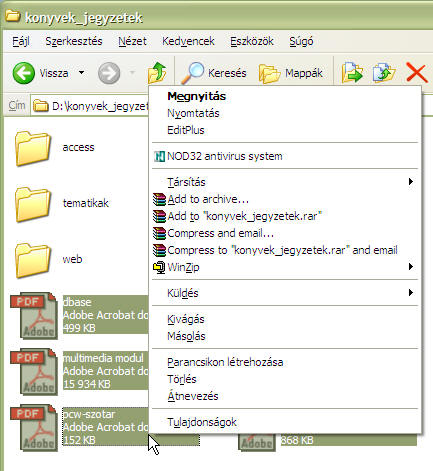
-
A menüből válasszuk ki a "Küldés" menüpontból a "DVD/CD-RW meghajtó (E:)" menüpontot (kattintsunk rá az egér bal gombjával)!
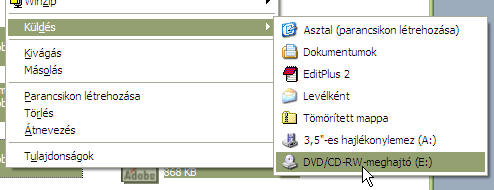
-
Látszólag elindul a másolás. Ez azonban még csak egy előkészítése a CD (vagy DVD) írásnak.

-
Amint az előkészítés a vége felé közeledik, az értesítési területen (a képernyő jobb alsó területén) megjelenik egy szöveg buborék, mely tájékoztat arról, hogy "Fájlok várakoznak a CD-re írásra!"

-
Kattintsunk rá a szövegbuborékra az egér bal gombjával!

-
Megjeleni egy ablak, melyben láthatjuk, hogy valóban várakoznak fájlok a CD -re írásra. A pici ikonokon jól megfigyelhetjük, hogy ezek az ikonok parancs ikonok, a bal alsó sarkukban egy lefele mutató nyíl jelképezi azt, hogy várakoznak a felírásra.
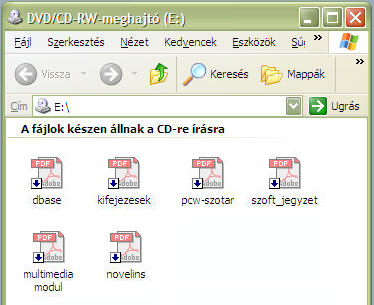
-
Az előzőleg megjelent ablak bal felső sarkára vezessük az egér mutatóját, majd válasszuk ki a "Fájl" menüt! (Kattintsunk rá az egér bal gombjával.)
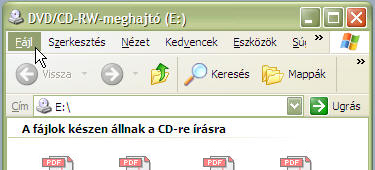
-
Megjelenik a "Fájl" menü lehetőségei, melyből egyértelműen válasszuk a "A fájlok CD-re írása" menüpontot. (Kattintsunk rá az egér bal gombjával.)

-
Elénk tárul a "CD írás" varázsló ablaka. Itt átírhatjuk a CD címkéjét, de a felajánlott dátum címke nagyon is megfelel nekünk. Választjuk a "Tovább" gombra klikkellést (kattintást).

-
A varázsló egy újabb ablakban felhívja a figyelmünket, hogy még nem helyeztünk be a CD-íróba egy írható CD-t. Amint behelyeztük az írható CD-t, választjuk a "Tovább" gombra klikkellést (kattintást).

-
Ha a behelyezett CD teljesen üres volt, a megjelenő ablakban láthatjuk a következő szöveget: "Adatok hozzáadása a CD-képfájlhoz, vagyis most indul el tulajdonképpen a CD írás (villog a CD író ledje, lámpája).
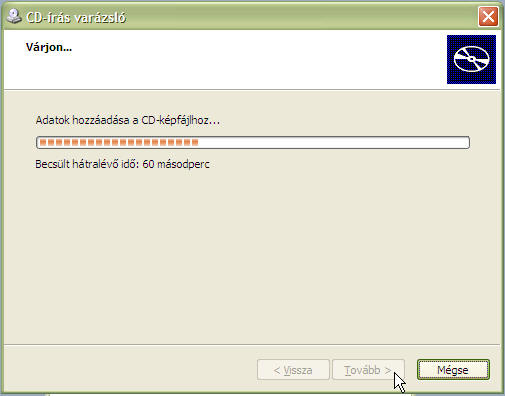
-
Ha a CD-nkre korábban már írtunk, de van még hely, akkor "CD-képfájl inicializálása" szöveg látható az ablakban, ami végeredményt tekintve ugyancsak azt jelenti, hogy megkezdi a CD-író a fájlok felírását a CD-re.

-
Amint a CD-írás befejeződött, a varázsló tájékoztat erről. Lehetőséget ad arra, hogy ugyan ezeket a fájlokat egy másik CD-re is felírhatjuk. Válasszuk a "Befejezés" gomb lenyomását! Közben a CD-t a CD-író ki is adja. Ezzel be is fejeződött a CD írásunk.
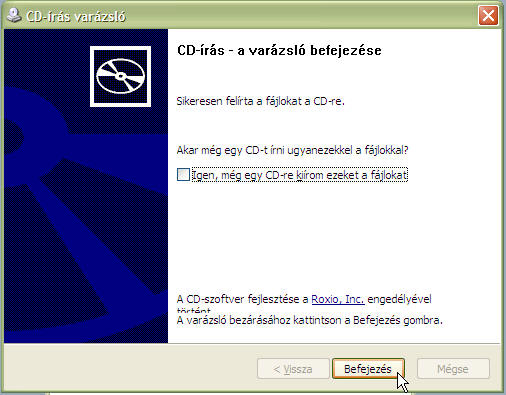


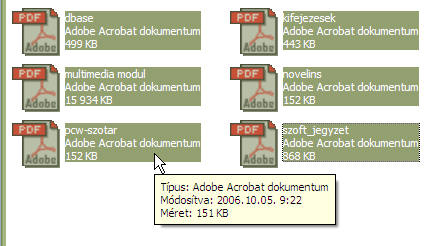
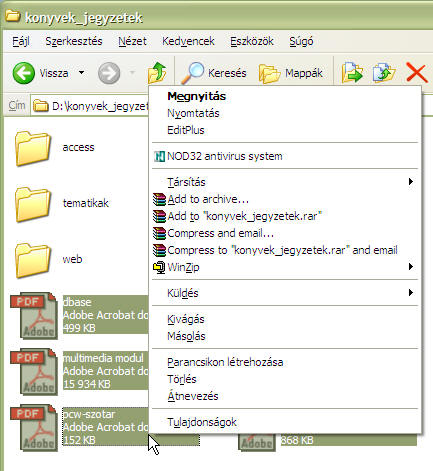
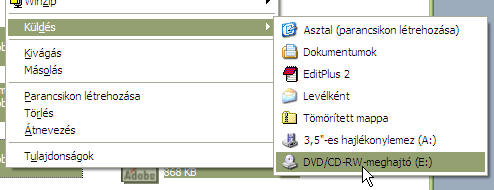



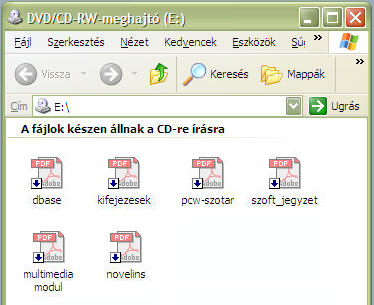
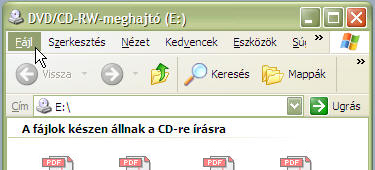



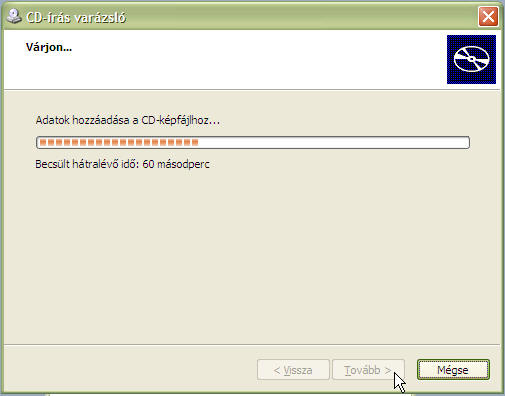

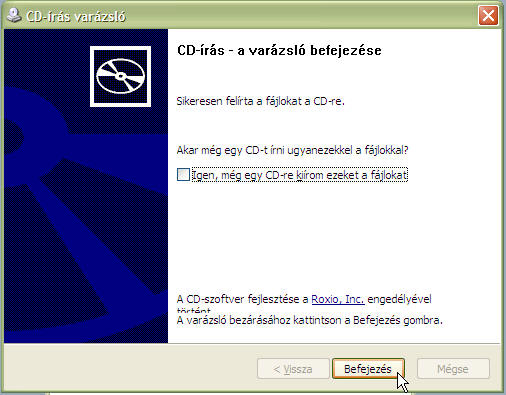



 Vissza a lap tetejére!
Vissza a lap tetejére!